DRIVER_IRQL_NOT_LESS_OR_EQUAL (ndistpr64.sys) बीएसओडी
आम तौर पर, विंडोज 10 (Windows 10)ऑपरेटिंग(Operating) सिस्टम पर ड्राइवर IRQL नॉट लेस या इक्वल ब्लू स्क्रीन ऑफ डेथ एरर तब होता है जब mfewfpk.sys, Epfwwfp.sys , ndis.sys , kbdclass.sys, storeahci.sys और ndistpr64.sys जैसी फाइलें मिलती हैं। क्षतिग्रस्त। त्रुटि विंडोज(Windows) बूट चरण में दिखाई देती है और सिस्टम को सामान्य रूप से बूट होने से रोकती है। यह पोस्ट सबसे उपयुक्त समाधान प्रदान करती है जिसे आप विंडोज 10 पर DRIVER_IRQL_NOT_LESS_OR_EQUAL (ndistpr64.sys)(resolve the DRIVER_IRQL_NOT_LESS_OR_EQUAL (ndistpr64.sys)) बीएसओडी त्रुटि को सफलतापूर्वक हल करने का प्रयास कर सकते हैं।
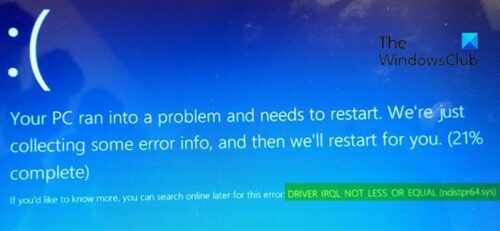
DRIVER_IRQL_NOT_LESS_OR_EQUAL (ndistpr64.sys)
यदि आप इस समस्या का सामना कर रहे हैं, तो आप नीचे दिए गए हमारे अनुशंसित समाधानों को बिना किसी विशेष क्रम में आज़मा सकते हैं और देख सकते हैं कि क्या इससे समस्या को हल करने में मदद मिलती है।
- ब्लू स्क्रीन ऑनलाइन समस्या निवारक(Blue Screen Online Troubleshooter) चलाएँ
- पूर्ण मैलवेयर स्कैन चलाएँ
- ndistpr64.sys फ़ाइल का नाम बदलें
- ndistpr64.sys फ़ाइल को हटाएँ
आइए सूचीबद्ध समाधानों में से प्रत्येक से संबंधित प्रक्रिया के विवरण पर एक नज़र डालें।
यदि आप सामान्य रूप से लॉग इन कर सकते हैं, तो अच्छा; अन्यथा आपको सुरक्षित मोड में बूट करना होगा, (boot into Safe Mode)उन्नत स्टार्टअप विकल्प स्क्रीन(Advanced Startup options screen) दर्ज करना होगा , या इन निर्देशों को पूरा करने में सक्षम होने के लिए बूट करने के लिए इंस्टॉलेशन मीडिया का उपयोग करना होगा।(use the Installation Media to boot)
1] ब्लू स्क्रीन ऑनलाइन समस्या(Blue Screen Online Troubleshooter) निवारक चलाएँ(Run)
जब भी आप विंडोज 10 पर (Windows 10)बीएसओडी(BSOD) त्रुटि का सामना करते हैं तो यह पहला अनुशंसित कार्य है ।
इस समाधान के लिए आपको Microsoft से ब्लू स्क्रीन ऑनलाइन समस्या निवारक चलाने की आवश्यकता है । ज्यादातर मामलों में, समस्या निवारक शुरुआती और नौसिखिए उपयोगकर्ताओं को बीएसओडी(BSOD) त्रुटियों को ठीक करने में मदद करता है।
2] मैलवेयर स्कैन चलाएँ
इस समाधान के लिए आपको विंडोज डिफेंडर या किसी प्रतिष्ठित तृतीय-पक्ष एवी उत्पाद(third-party AV product) के साथ एक पूर्ण सिस्टम एंटीवायरस स्कैन चलाने की आवश्यकता है । इसके अलावा, गंभीर मामलों में, आप बूट समय पर विंडोज डिफेंडर ऑफ़लाइन स्कैन(perform Windows Defender Offline Scan at boot time) चला सकते हैं या अपने सिस्टम को पुनर्प्राप्त करने के लिए बूट करने योग्य एंटीवायरस बचाव मीडिया का उपयोग कर सकते हैं।(use bootable AntiVirus Rescue Media)
3] ndistpr64.sys फ़ाइल का नाम बदलें
ndistpr64.sys फ़ाइल का नाम बदलकर, आप त्रुटि को ठीक कर सकते हैं।
निम्न कार्य करें:
- रन डायलॉग को इनवाइट करने के लिए Windows key + R दबाएं ।
- रन(Run) डायलॉग बॉक्स में , नीचे दिए गए पथ को कॉपी और पेस्ट करें और एंटर दबाएं(Enter) ।
C:\Windows\System32\drivers
- स्थान पर, ndistpr64.sys फ़ाइल ढूँढें और उसका नाम बदलकर ndistpr64.old कर दें ।
- कंप्यूटर को दोबारा चालू करो।
यदि समस्या बनी रहती है, तो अगले समाधान का प्रयास करें।
4] ndistpr64.sys फाइल को डिलीट करें
निम्न कार्य करें:
- रन डायलॉग को आमंत्रित करें।
- रन डायलॉग बॉक्स में, टाइप करें
cmdऔर फिर open Command Prompt in admin/elevated mode के लिए CTRL + SHIFT + ENTER । - कमांड प्रॉम्प्ट विंडो में, नीचे कमांड टाइप करें और एंटर दबाएं(Enter) ।
DEL /F /S /Q /A C:\Windows\System32\drivers\ndistpr64.sys
यदि आप अपर्याप्त फ़ाइल अनुमति के कारण फ़ाइल को हटाने में असमर्थ हैं, तो आप आवश्यक अनुमतियाँ असाइन(assign the necessary permissions) कर सकते हैं और फ़ाइल को फिर से हटाने का प्रयास कर सकते हैं।
इनमें से कोई भी समाधान आपके लिए काम करना चाहिए!
Related posts
DRIVER_IRQL_NOT_LESS_OR_EQUAL (kbdclass.sys) बीएसओडी त्रुटि
सिस्टम थ्रेड अपवाद हैंडल नहीं किया गया (ldiagio.sys) बीएसओडी
विंडोज 11/10 पर SYSTEM_SERVICE_EXCEPTION (ks.sys) बीएसओडी त्रुटि
Windows 11/10 पर EXFAT फ़ाइल सिस्टम (volmgr.sys) BSOD त्रुटि को ठीक करें
विंडोज 10 पर DRIVER_VERIFIER_DETECTED_VIOLATION बीएसओडी त्रुटि
Windows 10 पर USBXHCI.sys ब्लू स्क्रीन त्रुटि को ठीक करें
इस Windows त्रुटि संदेश का क्या अर्थ है?
विंडोज 11/10 के लिए बेस्ट फ्री क्रैश डंप एनालाइजर सॉफ्टवेयर
Windows 11/10 पर MSRPC राज्य उल्लंघन ब्लू स्क्रीन त्रुटि को ठीक करें
Windows 11/10 में BSOD लॉग फ़ाइल स्थान कहाँ है?
INVALID_KERNEL_HANDLE बीएसओडी त्रुटि 0x00000093
विंडोज 11/10 पर SESSION_HAS_VALID_POOL_ON_EXIT ब्लू स्क्रीन
Windows 11/10 में CRITICAL PROCESS DIED, 0x000000EF त्रुटि को ठीक करें
Windows 11/10 पर TIMER_OR_DPC_INVALID नीली स्क्रीन ठीक करें
Windows 11/10 पर Intelppm.sys ब्लू स्क्रीन त्रुटि को ठीक करें
विंडोज 11/10 . पर 0xc0000135 ब्लू स्क्रीन त्रुटि को ठीक करें
विंडोज 11/10 पर REFS_FILE_SYSTEM ब्लू स्क्रीन त्रुटि को ठीक करें
विंडोज 11/10 पर एनटीएफएस फाइल सिस्टम ब्लू स्क्रीन त्रुटि
WHEA_UNCORRECTABLE_ERROR, 0x00000124 बीएसओडी [फिक्स्ड]
विंडोज 11/10 में ऑरेंज स्क्रीन ऑफ डेथ को कैसे ठीक करें
